Win11 explorer.exe一直重啟怎么辦?Win11桌面一直閃爍怎么辦?
最近有不少小伙伴在使用電腦的時(shí)候經(jīng)常會(huì)出現(xiàn)一些問題,特別有些用戶在升級(jí)Windows11系統(tǒng)之后,發(fā)現(xiàn)電腦桌面不停的閃爍無法正常的使用,這其實(shí)是由于explorer. exe進(jìn)程一直在重啟造成的,下面小編就帶著大家一起看看怎么解決吧!
操作方法:
需要c盤里還有Windows.old文件夾還存在(就是通過預(yù)覽計(jì)劃升級(jí)的)
如果沒有,就去百度上下載一個(gè)正常的explorer. exe或者用u盤去正常的電腦上Windows文件夾里拷貝一份過來
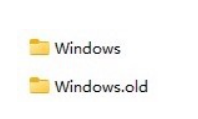
此方法僅適合什么辦法都無法解決任務(wù)欄刷新的最終辦法
經(jīng)過一下午的各個(gè)論壇win11窗口的不斷重啟查詢,甚至去Google查詢了十余種方法,均失效
琢磨這explorer.exe啟動(dòng)失敗為罪魁禍?zhǔn)?/p>
-首先用任務(wù)管理器結(jié)束 Windows資源管理器

-由于桌面無法使用,右鍵任務(wù)管理器內(nèi)的任意進(jìn)程 點(diǎn)選 打開文件位置,就能在c盤進(jìn)行下面的操作了
做事前記得先備份一下原文件explorer.exe
-把C/Windows/explorer.exe用文件粉碎(360文件粉碎或者火絨文件粉碎)
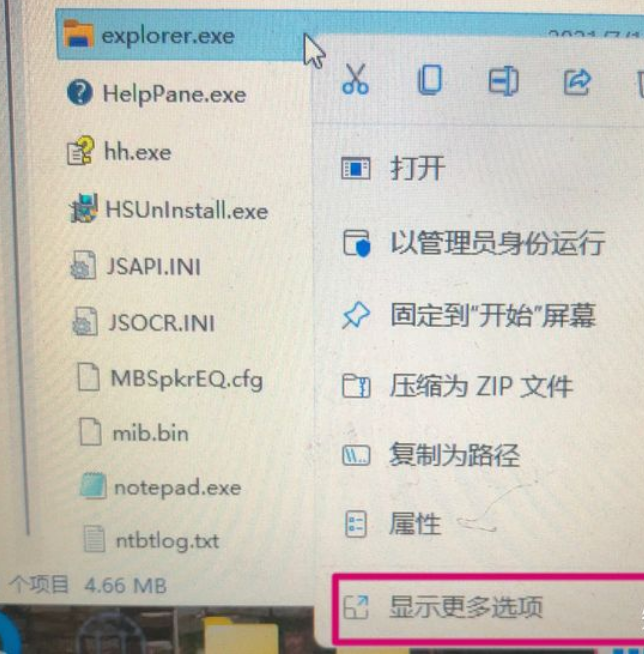
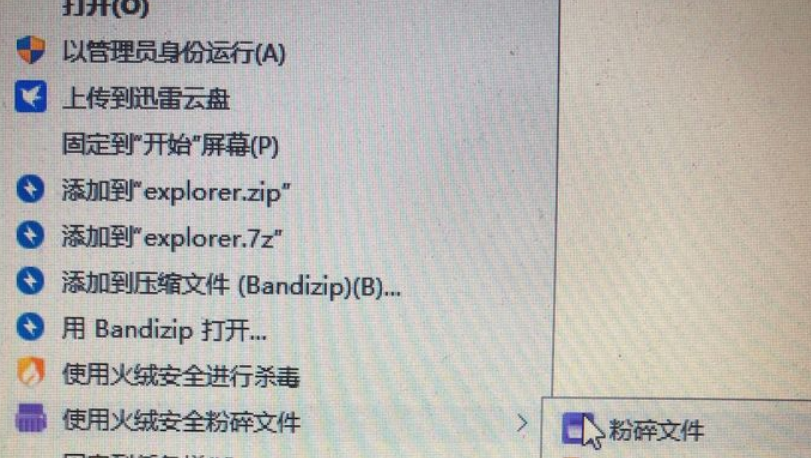
-把Windows.old文件夾內(nèi)的explorer.exe文件復(fù)制放入Windows文件夾內(nèi)(應(yīng)Google上找到的想法吧這個(gè)文件再粘貼一個(gè)在system32文件夾內(nèi))
-雙擊Windows文件夾內(nèi)的explorer.exe
啟動(dòng)成功!!(第一次啟動(dòng)可能會(huì)出現(xiàn)繼續(xù)閃的情況,用任務(wù)管理器再把Windows資源管理器結(jié)束以后再雙擊啟動(dòng)一次)
然后就可以使用設(shè)置進(jìn)行win10系統(tǒng)的回退了
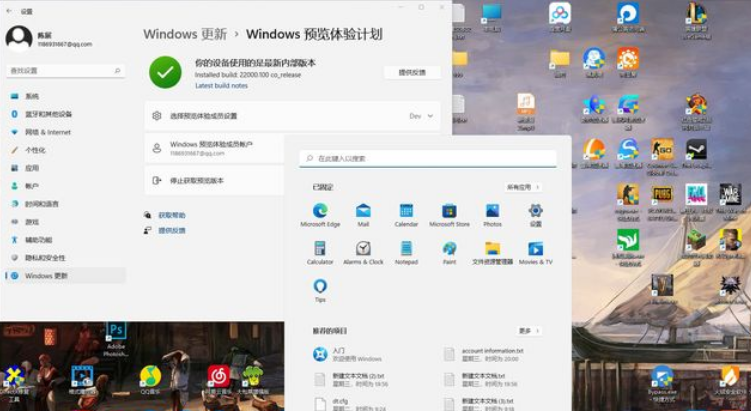
經(jīng)過后來我再次升級(jí),還是同樣的問題
可以在換完explorer.exe后,
打開-控制面板-軟件卸載-卸載最底下最新更新的,然后重啟,就都正常了
相關(guān)文章:
1. 如何查看win10版本(怎么看電腦windows版本號(hào))2. Linux5.19內(nèi)核大提升! Ubuntu 22.04 LTS 現(xiàn)可升級(jí)至 Linux Kernel 5.193. Win10電腦硬盤容量如何查看?4. Win10關(guān)機(jī)界面一直轉(zhuǎn)圈圈怎么辦?Win10關(guān)機(jī)界面一直轉(zhuǎn)圈圈的解決方法5. Win10 20H2更新后沒有聲音怎么回事?6. 微軟 Win11 首個(gè) Canary 預(yù)覽版 25314 推送 附更新內(nèi)容和升級(jí)方法7. Win10安裝失敗進(jìn)不了系統(tǒng)怎么辦?Win10安裝失敗進(jìn)不了系統(tǒng)解決方法8. Win10設(shè)置閃退怎么辦?Win10設(shè)置閃退修復(fù)方法9. Win10資源管理器占用CPU過高怎么辦?10. Win11如何調(diào)高進(jìn)程的優(yōu)先級(jí)?Win11調(diào)高進(jìn)程的優(yōu)先級(jí)方法

 網(wǎng)公網(wǎng)安備
網(wǎng)公網(wǎng)安備